Hasta ahora, para escribir en la computadora, siempre me había manejado con el mentado Word de Microsoft, o con el no tan famoso pero efectivo Writer de LibreOffice. Ambos programas son tremendamente buenos para escribir, guardar y dar formato a los textos, hasta para convertirlos en archivos .pdf u otros formatos, también para darle a los textos el “look & feel” final a la hora de mandar el texto al editor, la imprenta, o a algún concurso. Pero estos conocidos programas carecían de algo escencial para un escritor: la posiblidad de almacenar junto con el texto original que estamos trabajando, todas las notas, resúmenes, borradores, imágenes, video, sonido, y toda la información que recolectamos sobre el tema de nuestra novela, y mostrárnoslo en un “corcho” virtual en la pantalla de nuestra computadora.
Por mi parte, siempre tenía toda la información sobre mis personajes, notas sobre la época y momento en que transcurre la novela, imágenes de los lugares en que se desarolla el relato, almacenadas en otro programa, como puede ser OneNote (también de Microsoft). O incluso a veces compraba especialmente un cuadernito y allí anotaba, a modo de ayuda memoria, todo lo referente a esa novela que estaba escribiendo. Pero a la hora de ponerme a escribir siempre me daba la sensación de que toda la información estaba diseminada en diferentes lugares y tenía que ponerme a recordar y buscar dónde había puesto aquélla foto de la chica de internet que servía de inspiración para mi personaje. Eso fue así hasta que me encontré con este procesador de textos llamado Scrivener.
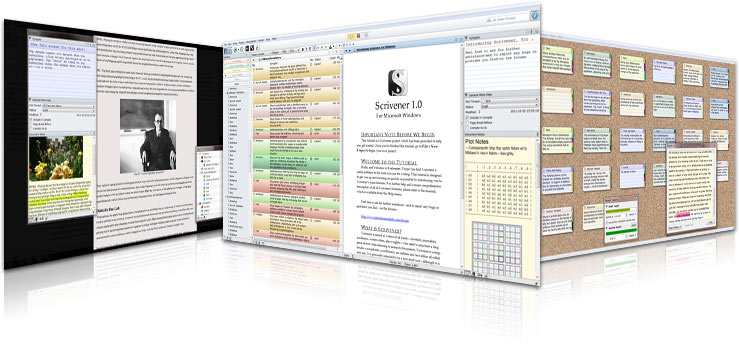
A diferencia de los procesadores de texto comunes, Scrivener fue ideado por un grupo de escritores ingleses que además son programadores. Es decir que desde su nacimiento este software fue pensado y diseñado para escritores que trabajan con grandes volúmenes de información, obtenida generalmente de diferentes fuentes y en distintos formatos.
Los que escriben cuentos, relatos, historias cortas o incluso poesía, no notarán las ventajas que tiene el programa porque seguramente les parecerá demasiado grande y complicado de aprender para escribir textos breves o que no precisan de notas o apuntes. Pero si estás por iniciar una novela con muchos personajes, o que transcurre en muchos lugares o en diferentes épocas, sin dudas te aconsejo comenzar a usar Scrivener para hacerlo.
Trabajar con muchos capítulos
A diferencia del procesador de textos común, donde tenemos que guardar todos los capítulos de nuestra novela en un mismo archivo, Scrivener nos permite administrar una infinita cantidad de documentos o archivos de texto en el mismo lugar, o mejor dicho, en la misma pantalla. Por ejemplo, podemos tener un documento individual por cada capítulo y administrarlos todos desde la misma ventana de edición. Scrivener se encarga de mantener todos los archivos relacionados almacenados dentro de una misma carpeta, y a la vez, nos muestra un árbol de documentos del lado izquierdo de la pantalla, desde donde podemos acceder y ver cada uno de los documentos con los que trabajamos en el centro de la pantalla, no importa si este documento es un texto, una imagen, o un video.
En la imagen que sigue preparé un ejemplo de una novela en 10 capítulos, donde cada capítulo tiene, como puede verse, su propia ficha donde podemos escribir el resumen de lo que vamos a contar en él, a modo de guía. Así podemos estructurar nuestra novela como si tuviéramos un “corcho” pegado a la pared junto al escritorio y fuéramos pinchando allí las fichas de cada capítulo. Esta vista de “corcho” nos muestra la estructura de nuestra novela en un solo pantallazo:
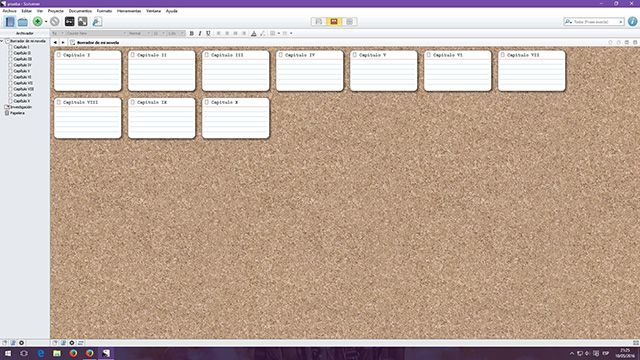
Luego podemos hacer click en cada archivo del árbol de archivos que se ve a la izquierda, y al hacerlo accedemos al texto de cada capítulo para editarlo. En la siguiente imagen muestro la pantalla de edición de, por ejemplo, el Capítulo I.
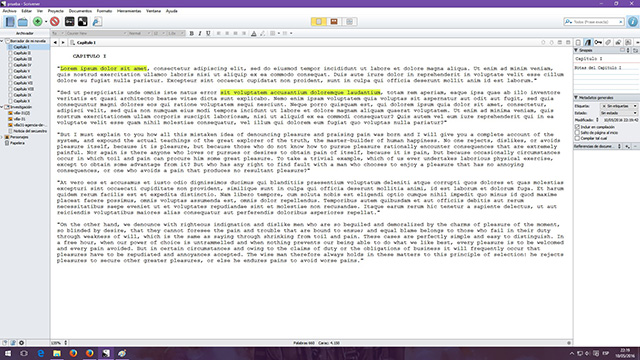
Trabajar con muchos personajes y lugares
De la misma forma en que trabajamos con los capítulos es posible también trabajar con nuestros personajes y lugares. Podemos crear una ficha para cada personaje y anotar allí sus rasgos y características principales, incluso podemos agregarle a cada ficha la imagen de su personaje para retratarlo correctamente. Luego podemos ver un esquema general de todos los personajes de nuestra novela, y a medida que la narración va a avanzando podemos agregar nuevos personajes, editarlos, corregir nuestras notas, etc. Lo mismo podemos hacer con los lugares o épocas donde transcurre nuestra novela.
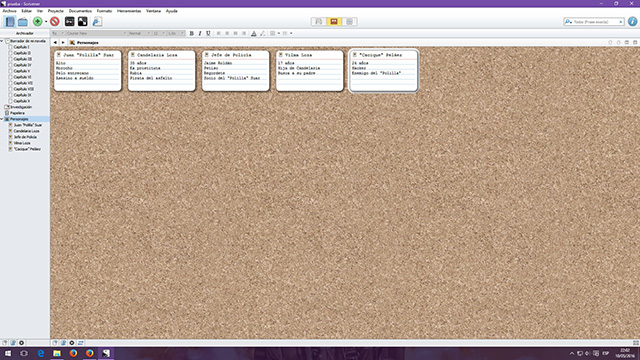
Investigar y almacenar todo en el mismo lugar
Scrivener también nos da la posibilidad de importar datos de fuentes externas, como documentos de Word, páginas de internet, imágenes que tengamos en el disco rígido, y prácticamente lo que sea. Podemos crear una rama nueva en nuestro árbol de documentos y agregar a ella el archivo o documento que encontramos durante nuestra investigación sobre el tema de la novela que estamos escribiendo, así podemos tenerlo siempre a la vista y a mano para cuando lo necesitemos. En las imágenes siguientes pueden verse diferentes anotaciones con imágenes y hasta una nota importada desde el Diario La Nación:
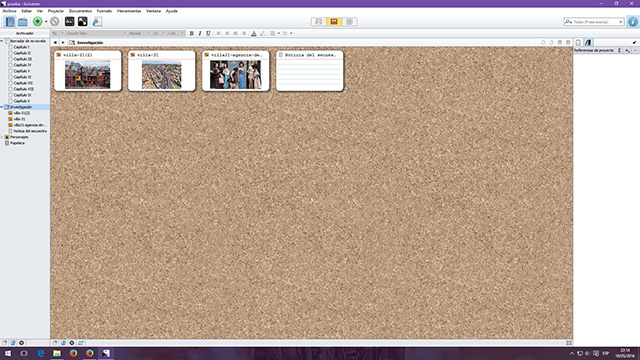
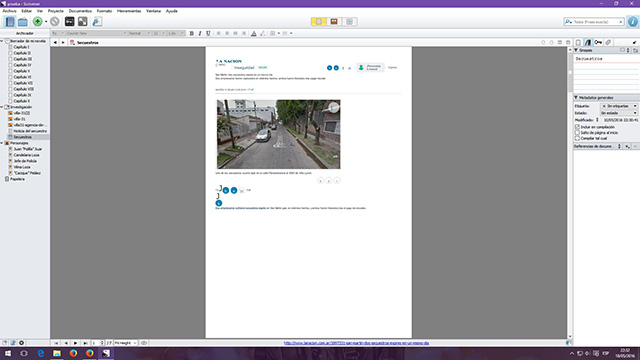
Otras características
Es posible almacenar los datos de nuestra investigación y agregarles etiquetas, colores, notas adicionales, para luego buscar cada documento por los diferentes parámetros bajo los cuales el documento fue almacenado. Viene en versiones para Mac’s, Windows, y hasta Linux. Además de todo eso el programa cuenta con todas las características de los procesadores de texto tradicionales: tipografías, fuentes, etc.
Aquí algunas pantallas de ejemplo donde se pueden ver más características de este programa:
Donde conseguirlo e instalación
Scrivener se consigue en el sitio de la gente de Literature & Latte, su página web es: www.literatureandlatte.com. Tienen una versión de prueba que es gratuita y permite probar el programa por 30 días antes de comprarlo. La versión definitiva cuesta unos U$D 40. Una vez que instalamos la versión de prueba, si el programa nos gusta y queremos comprarlo, podemos ir la página de donde lo bajamos, pagar con tarjeta y vía correo electrónico, junto con la factura, nos llegará la clave para convertir nuestra versión de prueba en la definitiva.
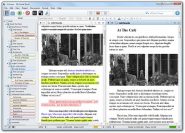

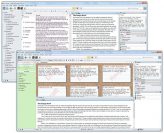
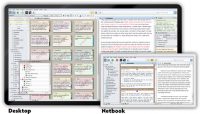





[…] lo personal no las he usado, soy más de la vieja escuelas, lápiz y papel, pero hay muchos artículos en los que puedes informarte sobre cuáles son y cómo te pueden […]